ghost操作系统支持一键安装而且也可以通过ghost重装系统,那么ghost重装系统怎么安装呢,接下来小编就把ghost重装系统安装步骤分享给大家。
工具/原料:
系统版本:windows10系统
品牌型号:联想Thinkpad E460
软件版本:Ghost win7系统
方法/步骤:
1.首先下载ghost系统镜像文件,准备一个、一键还原ghost工具即可。
2.接着我们将ghost系统镜像解压到除C盘外的其他磁盘里面,保证磁盘空间足够解压。鼠标右键点击使用WinRAR等工具解压出来。
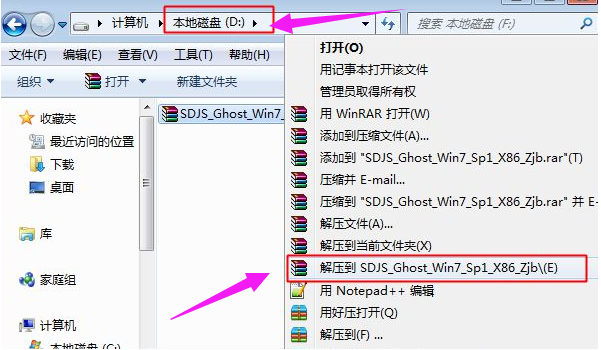
3.此时我们打开一键还原ghost工具,选择“还原分区”,映像路径选择win7.gho文件,选择系统要安装的位置,通常是C盘,或者根据磁盘容量选择安装位置,点击确定即可。
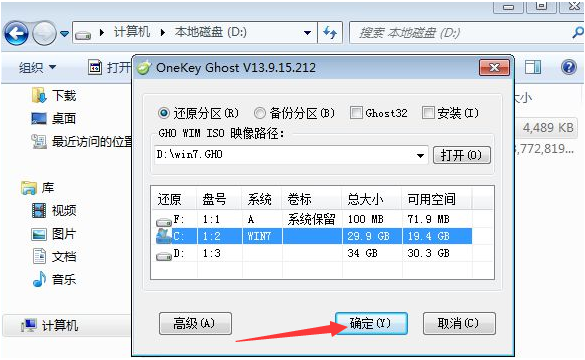
4.当弹出窗口准备开始程序安装系统,点击“是”即可。
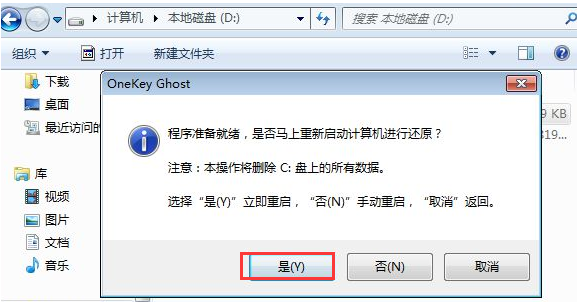
5.重启电脑时进入到启动项界面,我们选择”OneKey Ghost“回车进入系统即可。
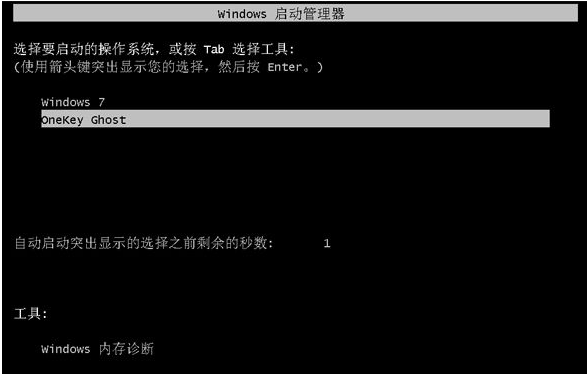
6.进入到ghost系统部署,我们耐心等待,最后重启电脑进入系统就可以啦。
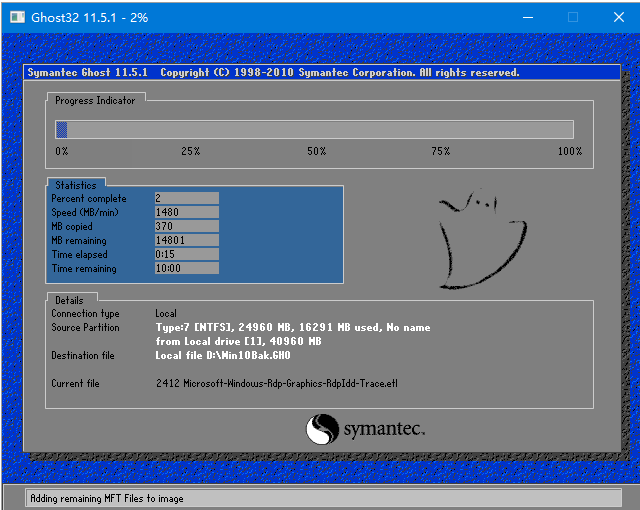
7.重启电脑之后电脑开始安装”系统组件和驱动安装“等等。
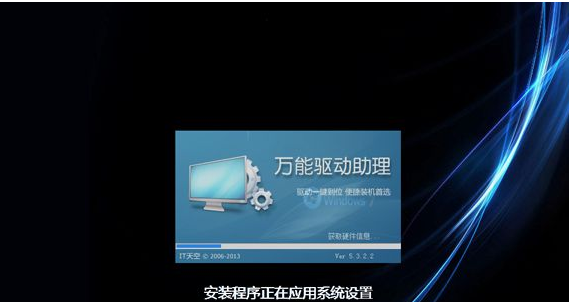
8.系统安装完成后,我们再次重启电脑,进入到系统桌面时就表示安装就成功啦。
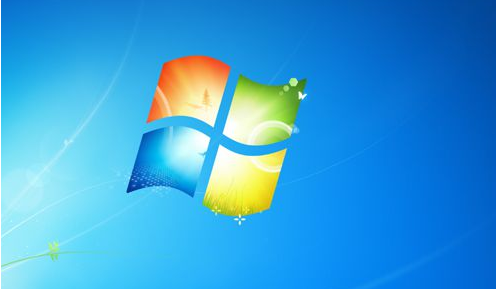
总结:
上述就是ghost重装系统安装步骤啦,希望对你们有所帮助。